Содержание
Страницы социальных сетей многие из нас открывают даже чаще, чем поисковики Google и Яндекс. Так зачем запускать браузер и листать закладки, когда можно открыть любимую социальную сеть прямо с рабочего стола? В этой статье я расскажу, как вынести значок Одноклассники на рабочий стол и сделать к нему «правильный» ярлык. Читаем статью и убеждаемся: это совсем не сложно.
Шаг 1. Вывести значок одноклассников на рабочий стол
Сделать это можно двумя способами: один проще другого.
Способ 1 вывести значок одноклассников на рабочий стол
- На рабочем столе вызываем контекстное меню щелчком правой кнопкой мыши;
- Используем опцию «Создать» — «Ярлык»;
- Появилось окно «Для какого элемента нужно создать ярлык?»/ Вставляем в адресную строку http://ok.ru/ и нажимаем «Далее»;
- Нас просят ввести имя ярлыка. Не будем оригинальничать и наберем «Одноклассники». Кликаем «Готово».
Думаете, что проще быть не может? Читаем следующий способ.

Способ 2 добавить ярлык одноклассники на рабочий стол
- Запускаем браузер и открываем в нем страницу социальной сети Одноклассники;
- Чтобы добавить ярлык Одноклассники на Рабочий стол, кликаем по значку страницы в адресной строке и переносим его на рабочий стол. В браузере Google Chrome это будет выглядеть так:
А в Mozilla Firefox немного иначе:
Независимо от способа, который вы выбрали, результат один: ярлык Одноклассники появился на рабочем столе.
Шаг 2. Сделать правильный ярлык
С задачей вынести закладку на одноклассники на рабочий стол мы справились. Но ярлык выглядит нехарактерно: среди файлов, папок и иконок его легко потерять. Поэтому преобразуем ярлык одноклассники на рабочем столе.
- Для начала нужно изображение, которое мы преобразуем в значок. Я советую использовать картинку из заголовка к этой статье: щелчком правой клавишей мыши по ней вызываем контекстное меню и используем опцию «Сохранить как»;
- Переходим на страницу сервиса Convertico и в строке «Select File From Your Computer» нажимаем «Browse». Указываем путь к картинке «Одноклассники» на жестком диске и кликаем «Go»;
- В правой части окна появится ссылка на готовую иконку. Щелкаем по кнопке «Загрузить» и сохраняем изображение на свой компьютер;
- Возвращаемся на рабочий стол. Правым щелчком мыши по ярлыку Одноклассники вызываем контекстное меню и выбираем опцию «Свойства». Нас интересует кнопка «Сменить значок» — щелкаем по ней. Теперь кликаем «Обзор» и указываем путь к файлу нашей иконки. Нашли? Нажимаем «Ок» и «Применить».
Готово: ярлык одноклассники — на рабочем столе, а благодаря новому значку он точно не потеряется среди иконок программ и браузеров.
Из этой статьи Вы узнаете, как вывести у себя на рабочем столе ярлык сайта Одноклассники. Сделав эти действия однажды, Вам больше не придется повторять их снова.
Можно воспользоваться двумя вариантами. Первый использует возможности и данные браузера, а второй включает в себя полную настройку, возможность выбрать картинку, url-адрес.
Далее будут подробно разобраны оба метода.
Метод №1 (при использовании интернет-браузера)
Для того, чтобы с помощью используемого Вами интернет-браузера, например Гугл Хром, поставить иконку сайта Одноклассники на рабочий стол, нужно:
- Войти в интернет, открыть «Одноклассники», если же браузер работает в режиме полного окна, то сделать размер меньше
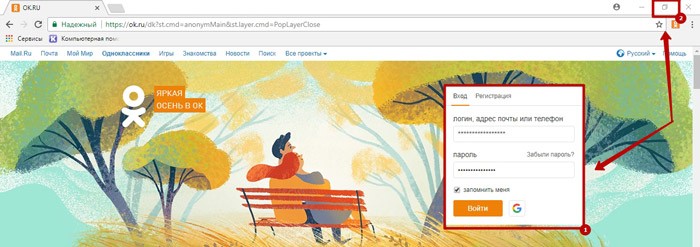
- Установите стрелку мышки на незанятую область в начале адресной строки
- Держите левую кнопку мыши и перенесите курсор влево или вправо, на рабочий стол.
ВНИМАНИЕ! Не отпускайте кнопку во время её передвижения!
- Если Вы следовали трём вышеперечисленным инструкциям, то неподалёку от стрелки должен появиться текст и белый ярлык, которые будут передвигаться за мышкой. Нужно довести их до остальных ярлыков на рабочем столе, а затем отпустить кнопку.

- Сразу же должен появится новый ярлык. Если Вы кликните по нему, то немедленно откроется сам сайт. Если же нажмёте «Свойства», то сможете поменять ему название, которое редактируется на вкладке «Общее».
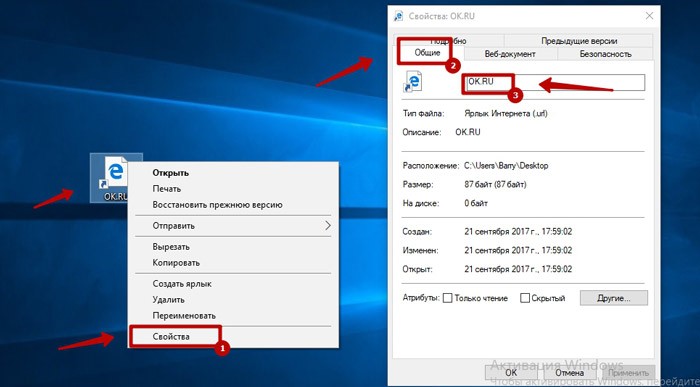
Таким образом мы легко и бесплатно скачали ярлык сайта ОК.ру и поместили на рабочий стол.
Способ №2 (самостоятельно)
- Сделайте клик правой кнопкой мыши на незанятом месте своего рабочего стола.
- Откройте пункт «Создать», и в списке, открывшемся с правой стороны, нажмите на пункт «Ярлык»
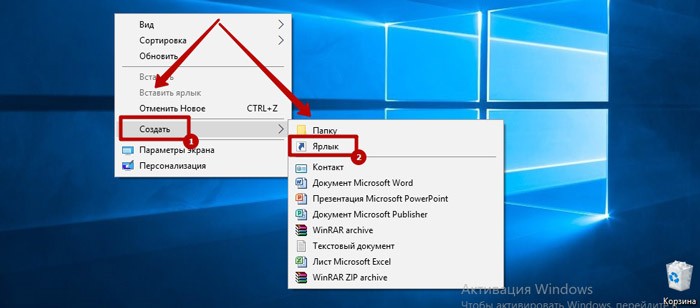
- В поле, предназначенном для указания расположения объекта, необходимо вписать адрес сайта Одноклассники, https://ok.ru/
После указания расположения, нажмите на «Далее»
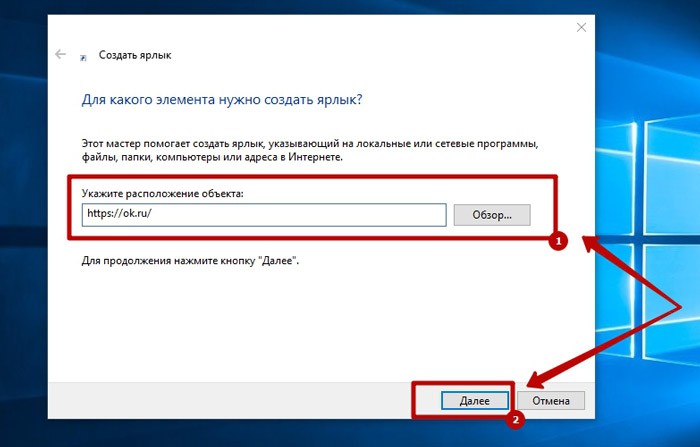
- В пункт «Имя ярлыка» введите название, выберите «Готово»
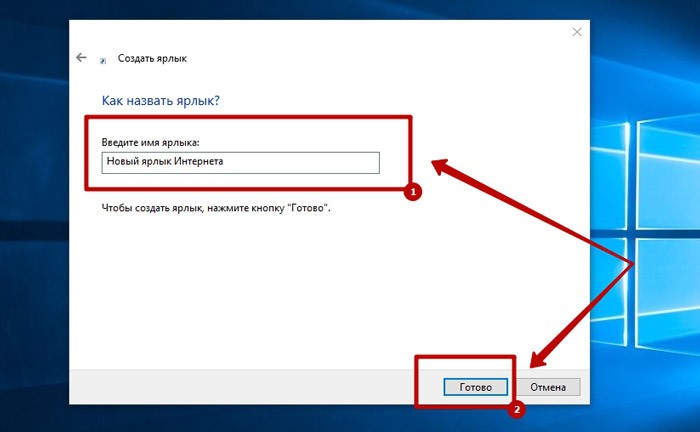
- После этого у Вас появится синий ярлычок этого сайта. Теперь Вы создали собственную иконку Одноклассников на компьютере. Осталось понять, как её настроить.
- Нажмите по ней правой кнопкой мыши, выберите пункт «Свойства»
- В появившемся окне выберите вкладку «Документ интернета», кликните на «Сменить значок»
- Далее нажмите на кнопку «Обзор»
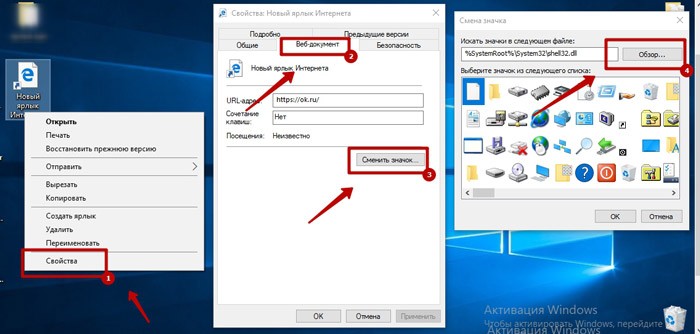
ВАЖНО! Теперь необходимо скачать фото из интернета, обязательно с расширением .iсo
Его можно найти, написав в адресной строке «скачать значок одноклассники.iсo» (разрешение .iсo значит, что файл будет в виде рисованного значка)
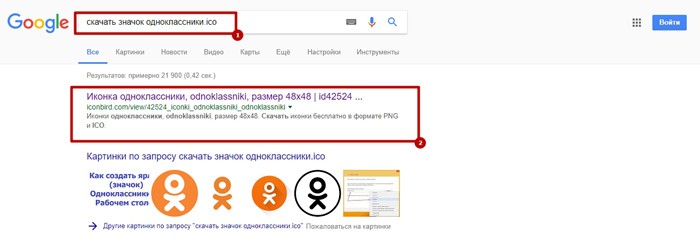
- Выведите скачанное изображение на рабочий стол. В открытом окне обзора выберите данное фото. Нажмите «Открыть»
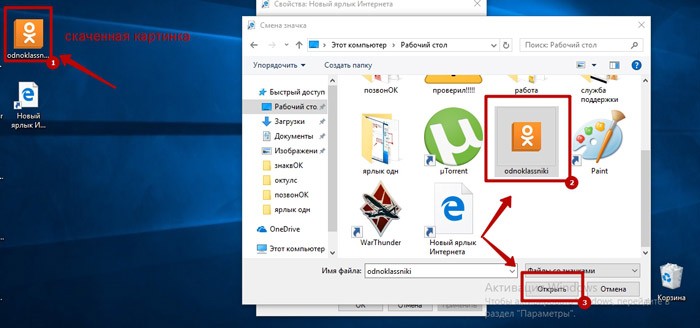
- В следующем окне нажимайте на «ОК», «Применить»
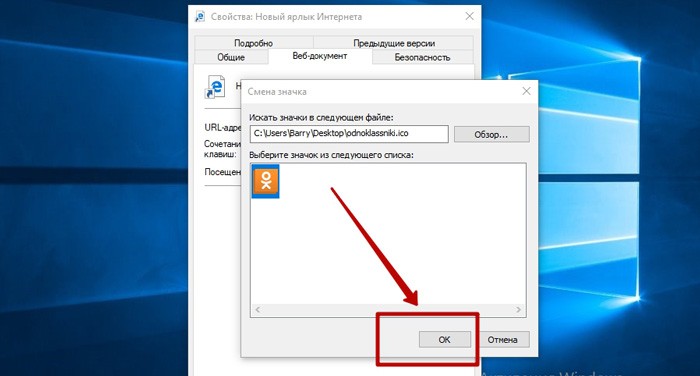
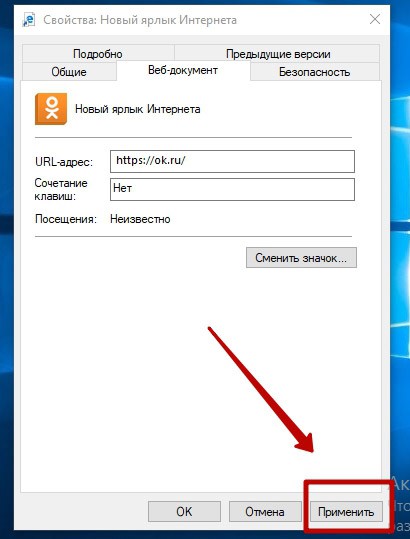
- Для удобства можно перенести его на нижнюю панель, чтобы сразу открыть программу.
Заключение
Вот такими двумя лёгкими способами мы научились получать быстрый доступ к популярной соц-сети. Можно использовать любой из них, у первого есть недостаток, который заключается в том, что не каждый браузер может позволить такого рода действия, а у второго их и вовсе нет. Выбирайте, что больше подходит. В любом случае, ярлык на рабочем столе можно отправить на панель задач, чтобы свести количество кликов мышкой к минимальному и сделать всё ещё более удобнее.

Современное поколение ведет активную виртуальную жизнь, выкладывая чуть ли не каждый шаг своих будней во всемирную паутину. Социальная сеть «Одноклассники» пользуется спросом среди пользователей всемирной паутины и любителей пообщаться в свободное время. Каждый день на сайте регистрируются новые пользователи, которые находят своих одноклассников, заводят новые знакомства.
Трудно представить, современных людей без ежедневного посещения своих страниц в нескольких популярных социальных сетях. Виртуальное общение давно перешло на новый уровень, через свои профили ведут и продвигают свой бизнес, товары, открывают интернет магазины, рекламируют услуги. Поэтому доступ к аккаунтам должен занимать как можно меньше времени, независимо от того, каким устройством пользуйтесь телефоном, планшетом или компьютером.
Пользуясь часто социальной сетью, хочется, чтобы доступ к сайту был быстрым, всего лишь за пару кликов мышью. И не всегда удобно постоянно открывать браузер, впечатывать в поисковой строке или в адресной строке адрес сайта.
Специально для мобильных устройств разработано приложение «Одноклассники». Оно совместимо с устройствами, работающими на ОС Android, iOS, Windows Phone. На смартфон скачать приложение можно с Play маркет или App Store. После установки на главном экране вашего телефона появится ярлык с иконкой ОК.
С помощью данного приложения для мобильных устройств общение станет еще приятнее, потому что запустить его можно всего за один клик и вы уже на своей страничке, просматриваете новости, отвечаете на сообщения, добавляете фотографии, оставляете комментарии и ставите оценки или класс, участвуете в фотоконкурсе. Так как мобильная версия полностью копирует полную компьютерную версию сайта, а самое примечательное то, что мобильная версия сайта автоматически адаптируется под экран вашего мобильного телефона.

Постоянно сидеть через мобильную версию устают глаза, и хочется рассмотреть публикации друзей на большом экране. И у пользователей возникает вопрос, а можно ли скачать одноклассники на рабочий стол для быстрого доступа?
Естественно удобно, когда, включив компьютер, есть возможность быстрого доступа к своему профилю на одноклассниках, а именно к личной информации, чтобы не тратить время на поиск в браузере. На сегодняшний день многие браузеры оснащены таким дополнением, как табло или экспресс панель. Основная задача данного дополнения сделать доступ к часто посещаемым сайтам быстрым. Но иногда браузер запускается очень и долго и данный способ моментального посещения своей страницы не доступен.
Поэтому идеальным вариантом решения, данной проблемы может стать, если добавить социальную сеть ОК на рабочий стол своего персонального компьютера или ноутбука.
Прочитав данную статью от начала до самого конца, вы узнаете и научитесь выносить и создавать ярлык часто посещаемого сайта на рабочий стол, и как его закрепить на панели задач, чтобы не потерять среди большого количества папок и не засорять главный экран.
Чтобы установить ОК на рабочий стол можно воспользоваться двумя способами, которые опишем ниже. Заранее оговоримся, что оба способа просты, если действовать пошаговой инструкции.
Ярлык одноклассники на рабочий стол используя браузер
Рассмотрим первый способ создания ярлыка одноклассников на рабочем столе с помощью, установленного на компьютере интернет браузера. Как можно установить значок ОК?
- Включаем компьютер, запускаем установленный браузер, через который выходите в свои социальные сети;
- Обновленные версии имеют встроенную возможность перенести на рабочую поверхность ярлык любого интернет ресурса, нас интересует сеть ОК;
- Откройте одноклассники и выйдите из полноэкранного режима, сверните окно, уменьшив его размер, чтобы была возможность одновременно работать с рабочим столом;
- Далее установите курсор на адресную строчку и удерживайте левой кнопкой мышки, перетащите курсор на рабочий стол.
Важно! До конца операции по переносу веб – страницы держите левую кнопку мышки и ни в коем случае не отпускайте.
Если все вышеперечисленные действия были выполнены, то веб – страница одноклассников с официальным логотипом уже появилась. Остается сделать всего лишь пару манипуляций для полного завершения задуманного.
Далее работаем с веб страничкой. Кликаем по ярлыку один раз и нажимаем правую кнопку мышки. Из выпадающего списка выбираем пункт «Свойства», кликаем по нему. Открывается новое диалоговое окно. Выбираем вкладку общее и меняем название.
Таким образом, вы бесплатно скачали сайт Ок ру и получили быстрый доступ к своей странице.

Как создать ярлык одноклассники на рабочий стол вручную
Вашему вниманию представим и подробно опишем второй способ установки одноклассников на рабочий стол вашего компьютера. Этот способ отличается от первого тем, что сделать ярлык можно ручным методом.
Включаем ноутбук/компьютер. Все действия будем проводить исключительно с поверхностью рабочего стола. На свободном месте устанавливаем курсор и нажимаем правой кнопкой. Открывается список всех возможных действий, которые можно совершить на данный момент. Нас интересует такой пункт, как создать. Щелкаем мышкой по нему. Открывается еще одно меню с выбором того, что можно создать. В нашем случае, мы выбираем «ярлык».
Совершив все вышеперечисленные действия, мы получили ответ на вопрос, как вывести ярлык на компьютерный экран.
Ярлык на экране появился, но он еще не привязан, ни к какому интернет – сайту. Чтобы закрепить ярлык за сетью ОК, необходимо привязать адрес. Чтобы совершить данное действие можете воспользоваться любым из предложенных двух вариантов.
Первый вариант, открываем браузером и заходим на одноклассники. Наводим курсор на адресную строку и копируем url адрес. Адрес сайта скопируется в буфер обмена.
Второй вариант, закрепляем вручную, то есть адрес впечатываем самостоятельно. Щелкаем по ярлыку, появляется новое окно с полем «Укажите расположение объекта». В данную строчку необходимо либо вставить адрес сайта, если вы его скопировали, либо впечатать его самостоятельно. Щелкаем по кнопке «далее» и впечатываем название созданного ярлыка, щелкаем готово. Осталось только сменить стандартный невзрачный значок на более официальный и привлекающий внимание знак.
Внимание! Интернет адрес нужного сайта важно указать правильный и без ошибок, чтобы ярлык работал и не создал новых проблем при доступе к страницам.
Как создать значок одноклассников, если ярлык страницы уже создали? Чтобы появился официальный логотип популярной социальной сети, воспользуемся услугами браузера. А именно в поисковую строчку впечатываем наш запрос, в данном случае официальный знак ОК. Просматриваем результат поиска, среди картинок находим ту, что нам подходит. Скачиваем ее на компьютер, открываем папку загрузок и переносим на рабочий стол.
Нажимаем правой кнопкой на созданный ранее пустой ярлык. Переходим в пункт «свойства». Переходим во вкладку «веб-документ». Щелкаем по кнопке «сменить значок». Всплывает диалоговое окно «смена знака». В обзоре выбираем место хранения нашего знака, который загрузили. Нашли значок одноклассники и щелкаем по нему. Нажимаем «ок» и применить.
Таким образом, мы вывели новую иконку Ок на рабочий стол, заменив стандартный значок «е».
Важно! Расширение скачиваемого, изображение логотипа должно быть в формате ico, чтобы можно было установить на ярлык.
Для нашего удобства пользования, ярлык одноклассников независимо от того, каким способом был создан можно закрепить, на панели задач. Как значок закрепить на панели задач? Достаточно удержать созданный ярлычок страницы ОК левой кнопкой компьютерной мышки и перетащить вниз на панель задач.
Либо сначала один раз щелкнуть левой кнопкой на значок ОК, а потом кликнуть правой кнопкой. Откроется меню и список функций. Выберите опцию «закрепить на панели задач». И увидите новый символ на панели.
Панель задач обеспечит самый быстрый доступ, потому что у многих пользователей компьютерный экран всегда заполнен разными папками, документами, которые затрудняют поиск нужного ярлычка.
Для быстрого поиска можно экран визуально поделить на несколько частей и систематизировать весь материал, который хранится на ПК. Например, всё, что касается выхода в интернет, разместите в верхнем левом углу. Тогда бегать глазами по монитору в поиске нужной картинке не придется.
Если по какой-то причине возникает потребность в удалении созданного ярлычка, то процедура самая обычная и не займет много времени. Просто кликните на него и нажмите на клавиатуре кнопку delete. Удаление будет без возвратным.
Также на компьютер можно скачать и установить программу «Одноклассники». Данная программа будет автоматически открывать мобильную версию сайта. Чтобы ее скачать необходимо войти в Playмаркет под своим логином и паролем от Google сервисом. Находите программу, скачивайте и устанавливайте. После установке пройдите авторизацию на сайте и пользуйтесь всеми доступными опциями мобильной версии. Преимущество заключается в том, что войдя один раз под своими данными, их не придется постоянно вводить при входе. Приложение запомнит логии и пароль пока вы не решите выйти из учетной записи полностью.
Подведем итог, описанными выше двумя способами можно получить совершенно бесплатно на рабочем столе ярлык, который одним щёлканьем будет открывать официальный сайт социальной сети «Одноклассники». Каждый из приведенных способов имеет свои плюсы и недостатки. К сожалению, не все браузеры могут позволить такие манипуляции для выноса отдельной веб страницы, а второй способ имеет всего лишь один минус, ручное впечатывание адреса сайта.
Однако, если при вводе вы ошиблись, то его можно изменить через функцию «свойства». Для комфортного пользования и минимального количества манипуляций, советуем закрепить на панели задач. О том, как это сделать, писали выше.
На первый взгляд, кажется, что времени на совершение всех действий потребуется много. Но на самом деле, на всю процедуру от начала до полного завершения уйдет всего лишь 5 – 7 минут и не более.
Следуйте пошаговой инструкции по созданию ярлыков и пользуйтесь в свое удовольствие.
